vivo和苹果手机怎么截图?不同机型屏幕截图方法详解
在智能手机普及的今天,截图功能已成为用户日常使用中不可或缺的工具,无论是保存聊天记录、分享精彩瞬间,还是记录重要信息,截图都能高效实现,目前市面上主流的智能手机系统以安卓和iOS为主,其中vivo手机作为安卓阵营的代表之一,苹果手机则延续iOS系统的封闭性,两者在截图操作上既有共通之处,也存在显著差异,本文将详细解析vivo手机和苹果手机的不同截图方法,包括基础操作、快捷方式、高级功能及注意事项,帮助用户全面掌握截图技巧,提升使用体验。

vivo手机截图方法详解
vivo手机基于安卓系统深度定制,其截图功能不仅支持基础操作,还通过OriginOS系统(或Funtouch OS)提供了多样化的快捷方式和高级功能,满足不同场景下的需求。
基础截图方法:组合键操作
这是最通用、最直接的截图方式,适用于所有vivo机型,操作步骤如下:
- 操作步骤:同时长按手机的“电源键”和“音量减小键”,保持按压约1-2秒,屏幕会短暂闪烁并伴随提示音,表示截图成功,截图完成后,系统会自动弹出预览窗口,用户可直接编辑(如裁剪、标注)、分享或保存到相册。
- 适用场景:适用于所有vivo机型,无论是否支持手势操作,组合键都是最可靠的截图方式。
- 注意事项:部分vivo机型(如搭载屏下指纹的机型)可能需要根据屏幕提示调整按键位置,例如将“电源键”与“音量增大键”组合,建议用户首次使用时参考机型说明书。
手势操作:三指滑动截图
对于习惯使用手势操作的用户,vivo提供了更便捷的三指滑动截图功能,需提前在设置中开启:
- 开启方法:进入“设置”-“系统导航”-“三键导航”或“手势导航”,找到“三指截屏”选项并开启(部分机型路径为“设置”-“更多设置”-“手势体感”-“三指截屏”)。
- 操作步骤:开启后,用三指同时在屏幕上快速向下滑动,即可完成截图,截图同样会弹出预览窗口,支持即时编辑。
- 优势:无需寻找侧边按键,单手操作更便捷,尤其适合大屏手机用户。
- 扩展功能:部分OriginOS系统还支持“三指上滑录屏”“双指切换分屏”等手势,用户可在同一设置页面自定义,提升操作效率。
悬浮球/侧边栏快捷截图
vivo的OriginOS系统引入了“原子组件”和“悬浮球”功能,用户可通过自定义悬浮球实现一键截图:
- 设置方法:长按屏幕空白处进入桌面编辑模式,点击“+”号添加“悬浮球”,进入悬浮球设置后,选择“截屏”功能并拖动至悬浮球快捷菜单。
- 操作步骤:将悬浮球拖至屏幕边缘,点击即可截图,无需组合键或手势,适合单手操作。
- 适用机型:仅支持搭载OriginOS 2.0及以上系统的机型(如X70系列、S系列等),旧款Funtouch OS系统可能不支持。
截图高级功能:长截图与滚动截屏
vivo手机在截图工具中内置了长截图和滚动截屏功能,适合保存长网页、聊天记录等连续内容:

- 长截图:截图后,在预览窗口点击“长截图”按钮,系统会自动拼接多张屏幕内容,用户可手动调整拼接范围并保存。
- 滚动截屏:部分机型在“截屏”菜单中提供“滚动截屏”选项,点击后屏幕会自动向下滚动,用户需在滚动停止时点击“完成”,即可生成完整的长截图。
- 注意事项:滚动截屏功能对系统性能有一定要求,若页面内容过于复杂(如含大量图片或动态元素),可能出现拼接失败的情况,建议分多次截图拼接。
截图编辑与保存
vivo截图后支持丰富的编辑功能,包括:
- 基础编辑:裁剪、旋转、添加文字、涂鸦、马赛克等,满足基础标注需求。
- 贴纸与模板:内置多种贴纸和模板,可添加个性化元素。
- 保存与分享:编辑完成后,可选择“保存到相册”“直接分享”或“创建PDF”,方便后续使用。
苹果手机截图方法详解
苹果手机的iOS系统以简洁和封闭性著称,截图操作同样便捷,但功能上更注重基础体验,高级功能需借助第三方应用实现。
基础截图方法:组合键操作
苹果手机的截图操作统一通过组合键实现,不同机型按键位置略有差异:
- iPhone 8及 earlier(带Home键):同时长按“Home键”+“电源键”(侧边键),屏幕闪烁后截图成功。
- iPhone X及 newer(全面屏机型):同时长按“侧边键”(电源键)+“音量增大键”,屏幕闪烁后截图成功。
- 截图预览:截图完成后,屏幕左下角会显示缩略图预览,点击可进入编辑界面,向左滑动缩略图则直接保存到相册。
- 注意事项:部分用户可能误触“侧边键+音量减小键”为关机操作,需注意按键组合的正确性。
截图编辑功能
iOS系统内置了基础的截图编辑工具,功能包括:
- 标注工具:支持画笔、铅笔、记号笔、文本框、箭头、形状等,颜色和粗细可调节。
- 裁剪与旋转:自由裁剪截图区域,支持旋转90度。
- 撤销与重做:编辑过程中可撤销操作,最多支持10步。
- 保存与分享:编辑完成后,点击“完成”选择“存储到相册”或“删除”,也可直接通过分享按钮发送至社交平台。
长截图与滚动截屏
iOS系统原生不支持长截图,但可通过以下方式实现:
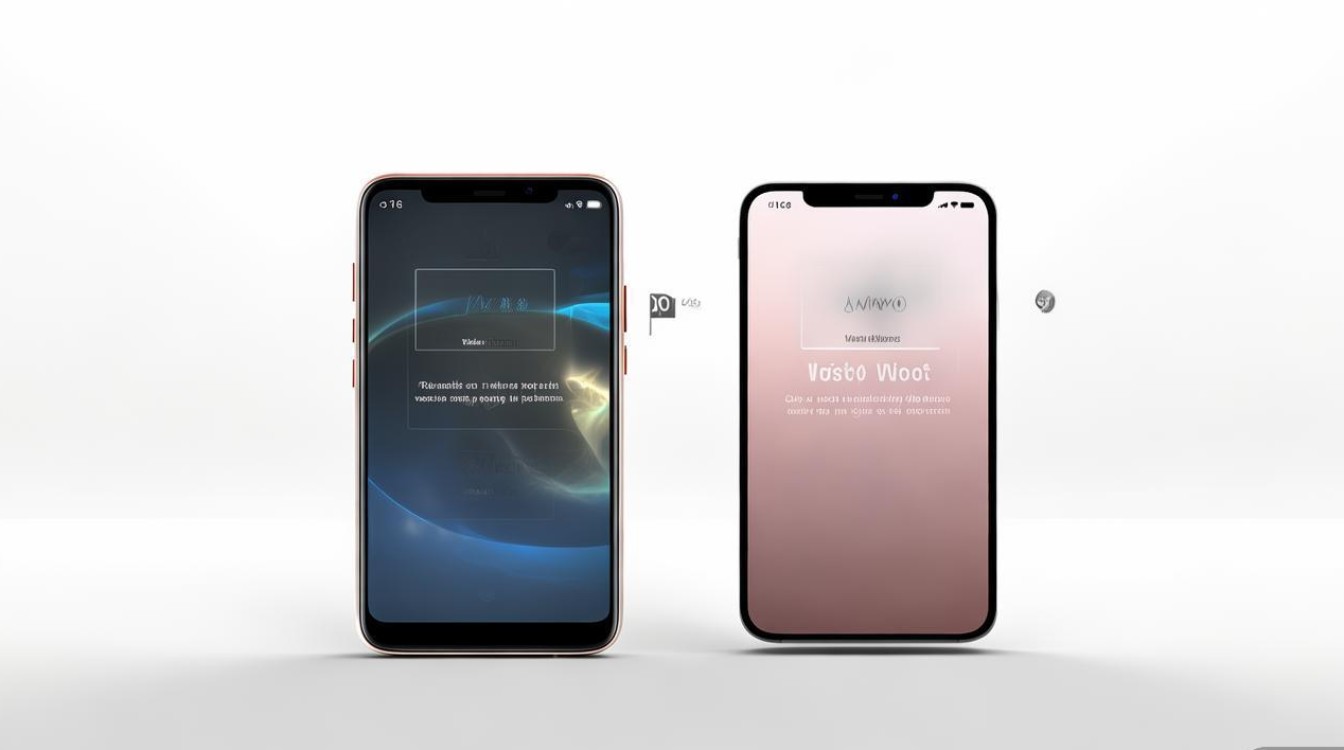
- 第三方应用:在App Store下载“Picsew”“Tailor”等长截图应用,通过截取多张屏幕并自动拼接生成长截图。
- 备忘录功能:部分iOS版本(如iOS 15及以上)在“备忘录”中支持“扫描文稿”功能,可将长内容转化为PDF,间接实现长截图效果。
- 局限性:相比安卓系统,iOS的长截图操作较繁琐,且依赖第三方应用,功能体验稍逊。
截图辅助功能:快捷指令
iOS的“快捷指令”功能允许用户自定义截图操作,
- 设置方法:进入“设置”-“快捷指令”-“快捷指令中心”,下载“截图并保存”等指令,或通过“快捷指令编辑器”创建个性化指令(如截图后自动添加水印)。
- 适用场景:适合对截图有特殊需求的用户,如批量截图、自动命名等。
截图管理技巧
- 截图相册分类:iOS截图默认保存在“照片”应用的“截图”相簿中,方便查找。
- 删除不需要的截图:在预览界面或相册中左滑截图,点击“删除”即可,30天内可在“最近删除”中恢复。
- iCloud同步:开启iCloud照片库后,截图会自动同步至所有苹果设备,实现跨设备访问。
vivo与苹果手机截图功能对比
| 功能对比项 | vivo手机 | 苹果手机 |
|---|---|---|
| 基础操作 | 组合键、三指滑动、悬浮球 | 组合键(不同机型按键差异) |
| 长截图/滚动截屏 | 原生支持,操作便捷 | 需第三方应用,功能受限 |
| 截图编辑 | 丰富工具(贴纸、模板、马赛克等) | 基础工具(标注、裁剪、旋转) |
| 自定义快捷方式 | 悬浮球、手势操作(可自定义) | 快捷指令(需手动设置) |
| 跨设备同步 | 需借助云服务(如vivo云服务) | 原生iCloud同步,无缝衔接 |
| 适用人群 | 偏好个性化、多功能操作的用户 | 注重简洁、生态协同的用户 |
相关问答FAQs
Q1:vivo手机截图后找不到预览窗口怎么办?
A:vivo截图后预览窗口默认在屏幕左下角显示,若未出现,可能是误触关闭,可尝试重新截图,或在“设置”-“通知与状态栏”-“截屏提示”中检查是否开启“截屏预览”功能,若问题依旧,可能是系统临时故障,建议重启手机或更新系统至最新版本。
Q2:苹果手机如何实现长截图?
A:iOS原生不支持长截图,可通过第三方应用实现:1. 在App Store下载“Picsew”或“Tailor”;2. 分别截取长内容的多个屏幕(建议从上到下连续截图,重叠部分保留10%);3. 打开第三方应用,选择截图并点击“拼接”,系统会自动生成完整长截图,部分iOS 15及以上系统的“备忘录”应用也可通过“扫描文稿”功能将长内容转为PDF,间接实现类似效果。
版权声明:本文由环云手机汇 - 聚焦全球新机与行业动态!发布,如需转载请注明出处。












 冀ICP备2021017634号-5
冀ICP备2021017634号-5
 冀公网安备13062802000102号
冀公网安备13062802000102号